सामग्री तालिका
Excel मा विभिन्न कार्यहरू गर्न सक्ने धेरै सुविधाहरू छन्। विभिन्न सांख्यिकीय, र वित्तीय विश्लेषणहरू प्रदर्शन गर्नुको अलावा, हामी एक्सेलमा समीकरणहरू समाधान गर्न सक्छौं। यस लेखमा, हामी एक लोकप्रिय विषयको विश्लेषण गर्नेछौं जुन एक्सेलमा विभिन्न तरिकाले समीकरणहरू समाधान गर्दैछ।
अभ्यास कार्यपुस्तिका डाउनलोड गर्नुहोस्
व्यायाम गर्न यो अभ्यास कार्यपुस्तिका डाउनलोड गर्नुहोस् जब तपाईं यो लेख पढिरहनु भएको छ।
समीकरणहरू समाधान गर्दै। एक्सेलमा समीकरणहरू समाधान गर्न सुरु गर्नु अघि, हेरौं कुन प्रकारको समीकरण कुन विधिहरूद्वारा हल हुन्छ।3>एक्सेलमा समाधान गर्न सकिने समीकरणका प्रकारहरू:
विभिन्न प्रकारका हुन्छन्। समीकरणहरू छन्। तर सबै Excel मा समाधान गर्न सम्भव छैन। यस लेखमा, हामी निम्न प्रकारका समीकरणहरू समाधान गर्नेछौं।
- घन समीकरण,
- द्विघातिक समीकरण,
- रैखिक समीकरण,
- घातात्मक समीकरण,
- विभेदक समीकरण,
- गैर-रेखीय समीकरण
समीकरणहरू समाधान गर्न एक्सेल उपकरणहरू: 1>
एक्सेलमा समीकरणहरू समाधान गर्नका लागि केही समर्पित उपकरणहरू छन् जस्तै एक्सेल समाधान एड-इन र लक्ष्य खोज सुविधा। यसबाहेक, तपाईले म्याट्रिक्स प्रणाली आदि प्रयोग गरेर एक्सेलमा संख्यात्मक रूपमा/म्यानुअल रूपमा समीकरणहरू समाधान गर्न सक्नुहुन्छ।
5 एक्सेलमा समीकरणहरू समाधान गर्ने उदाहरणहरू
१. एक्सेलमा बहुपदीय समीकरणहरू समाधान गर्दै
ए RHS । =C9^2+C10^2-25 =C9-C10^2 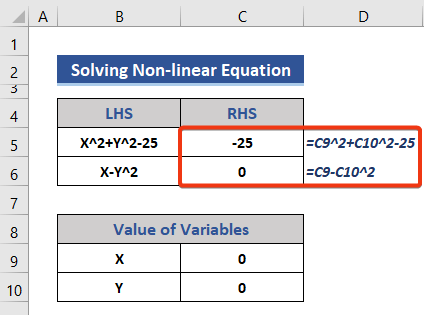 <1 8>
<1 8>
=SUM(C5:C6) 
- Enter बटन र RHS दुवै समीकरणको योगफल थिच्नुहोस्।

- यहाँ, हामी एक्सेलको सोलभर विशेषता लागू गर्नेछौं।
- चिन्हमा सेल सन्दर्भ घुसाउनुहोस्। बक्सहरू।
- ० को मान सेट गर्नुहोस्।
- त्यसपछि, बाधाहरू थप्न थप्नुहोस् बटनमा क्लिक गर्नुहोस्।
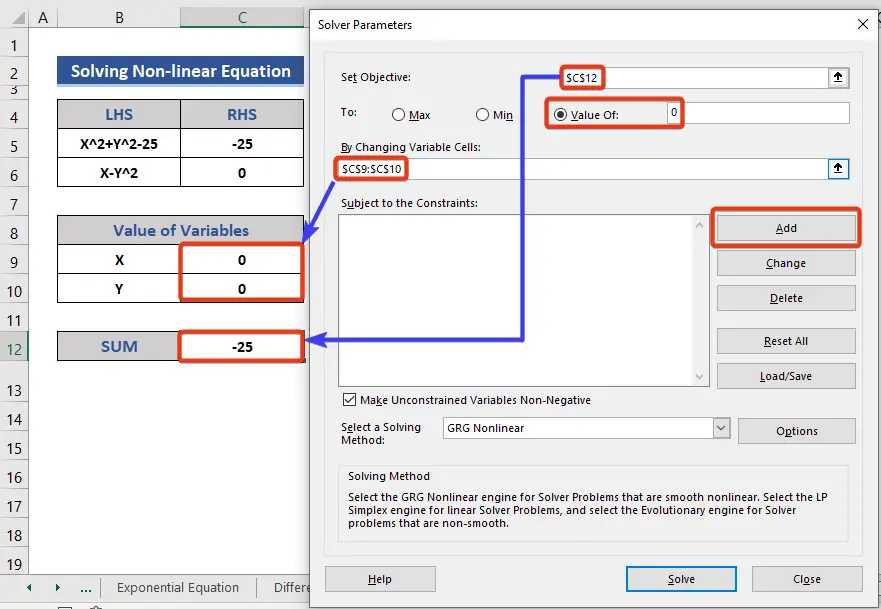
- हामी छविमा देखाइए अनुसार पहिलो बाधाहरू थप्छौं।
- फेरि, थप्नुहोस् बटन <को लागि थिच्नुहोस्। 3>2nd बाधा।

- सेल सन्दर्भ र मानहरू इनपुट गर्नुहोस्।
- अन्तमा, ठीक<थिच्नुहोस्। 4>।
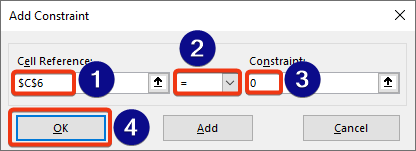
- हामी सल्भर मा अवरोधहरू थपिएको देख्न सक्छौं।
- <3 मा क्लिक गर्नुहोस्>Solver बटन।

- Solver Solution राख्नुहोस् विकल्प जाँच गर्नुहोस् र त्यसपछि ठीक छ<4 मा क्लिक गर्नुहोस्>।
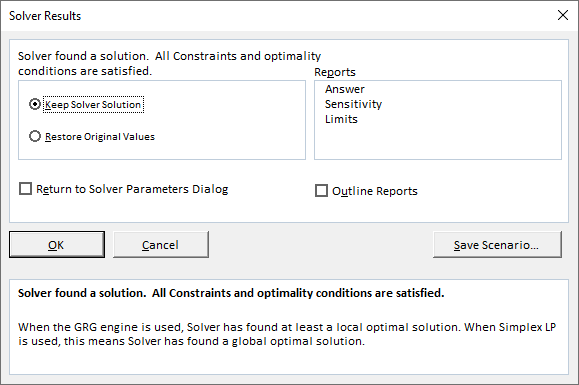
- डेटासेट नम्बर हेर्नुहोस् w।
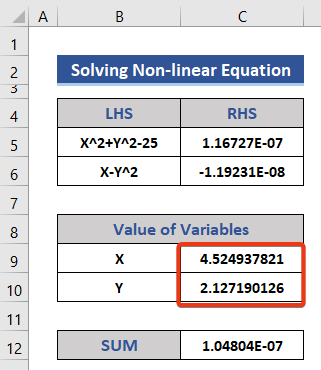
हामीले X र Y सफलतापूर्वक मान पाउँछौँ।
४। घातीय समीकरण समाधान गर्दै
घातीय समीकरण चल र स्थिर छ। घातांकीय समीकरणमा, चरलाई आधार वा स्थिरताको शक्ति वा डिग्रीको रूपमा मानिन्छ।यस विधिमा, हामी EXP प्रयोग गरेर घातांकीय समीकरण कसरी हल गर्ने भनेर देखाउनेछौँ। प्रकार्य।
EXP प्रकार्य दिइएको संख्याको पावरमा उठाइएको e फर्काउँछ।हामी लक्ष्य वृद्धि दरको साथ क्षेत्रको भविष्यको जनसंख्या गणना गर्नेछौं। हामी यसको लागि तलको समीकरण अनुसरण गर्नेछौं।

यहाँ,
3> Po = वर्तमान वा प्रारम्भिक जनसंख्या
R = वृद्धि दर
T = समय
P = भावी जनसंख्याको लागि सम्मानित।
यो समीकरणमा घातांकीय भाग छ, जसको लागि हामीले EXP प्रकार्य प्रयोग गर्नेछौं।
📌 चरणहरू:
- यहाँ, वर्तमान जनसंख्या, लक्ष्य वृद्धि दर, र वर्षहरूको संख्या डाटासेटमा दिइएको छ। हामी ती मानहरू प्रयोग गरेर भविष्यको जनसंख्या गणना गर्नेछौं।
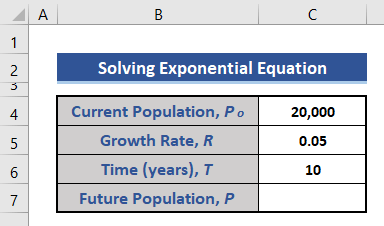
- EXP प्रकार्यमा आधारित निम्न सूत्र राख्नुहोस् सेल C7 ।
=ROUND(C4*EXP(C5*C6),0) 86>
हामीले ROUND प्रकार्य, को रूपमा प्रयोग गर्यौं जनसंख्या एक पूर्णांक हुनुपर्छ।
- अब, परिणाम प्राप्त गर्न Enter बटन थिच्नुहोस्।

यो अनुमानित वृद्धि दर अनुसार 10 वर्ष पछिको भविष्यको जनसंख्या हो।
5. एक्सेलमा भिन्न समीकरणहरू समाधान गर्दै
कम्तिमा समावेश भएको समीकरण अज्ञात प्रकार्यको एक व्युत्पन्नलाई भिन्न समीकरण भनिन्छ। व्युत्पन्न सामान्य वा आंशिक हुन सक्छ।यहाँ, हामी एक्सेलमा विभेदक समीकरण कसरी समाधान गर्ने भनेर देखाउनेछौं। हामीले dy/dt , भिन्नता पत्ता लगाउनु पर्छको y को सम्बन्धमा t । हामीले डाटासेटमा सबै जानकारी टिप्यौं।

📌 चरणहरू:
- सेट गर्नुहोस् दिइएको जानकारीबाट n , t , र y को प्रारम्भिक मान।

- t को लागि सेल C6 मा निम्न सूत्र राख्नुहोस्।
=C5+$G$5 
यो सूत्र t(n-1) बाट उत्पन्न भएको हो।
- अब, Enter बटन थिच्नुहोस्।
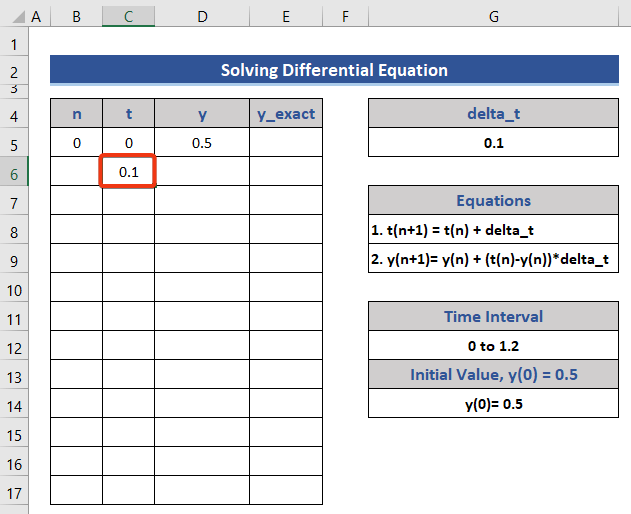
- y को लागि सेल D6 मा अर्को सूत्र राख्नुहोस्।
=D5+(C5-D5)*$G$5 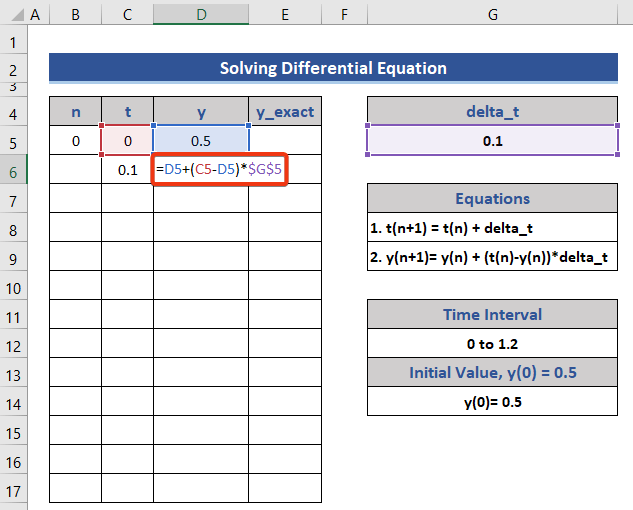
यो सूत्र y(n+1) को समीकरणबाट उत्पन्न गरिएको हो।
- फेरि, Enter बटन थिच्नुहोस्।

- अब, मानहरूलाई t<को अधिकतम मानमा विस्तार गर्नुहोस्। 4>, जुन 1.2 हो।
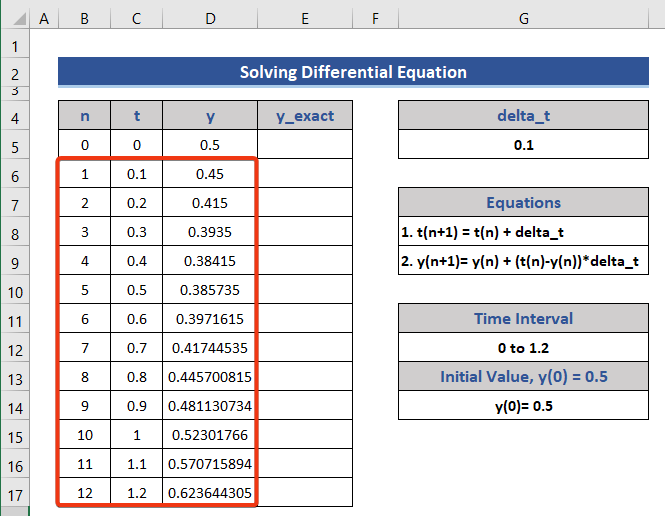
हामी t र <को मान प्रयोग गरेर ग्राफ कोर्न चाहन्छौं। 3>y ।
- Insert ट्याबमा जानुहोस्।
- चार्ट समूहबाट एउटा ग्राफ रोज्नुहोस्।

- ग्राफमा हेर्नुहोस्।

यो एक y<हो 4> बनाम t ग्राफ।
- अब, मा डबल-क्लिक गर्नुहोस् ग्राफ र ग्राफ अक्षको न्यूनतम र अधिकतम मानहरू। तेर्सो रेखाको आकार बदल्नुहोस्।

- त्यसपछि, ठाडो रेखाको आकार बदल्नुहोस्।

- अक्षलाई अनुकूलन गरेपछि, हाम्रो ग्राफ यस्तो देखिन्छ।

अब, हामी विभेदक समीकरण पत्ता लगाउनेछौँ।
- भिन्न समीकरण म्यानुअल रूपमा गणना गर्नुहोस् र यसलाई मा राख्नुहोस्डेटासेट।

- त्यसपछि, यो समीकरणमा आधारित समीकरण बनाउनुहोस् र यसलाई सेल E5 मा राख्नुहोस्।
=-1+C5+1.5*EXP(-C5) 
- Enter बटन थिच्नुहोस् र फिल ह्यान्डल<4 लाई तान्नुहोस्>आइकन।

- फेरि, ग्राफमा जानुहोस् र माउसको दायाँ बटन थिच्नुहोस्।
- छनोट गर्नुहोस्। सन्दर्भ मेनु बाट डेटा विकल्प चयन गर्नुहोस्।
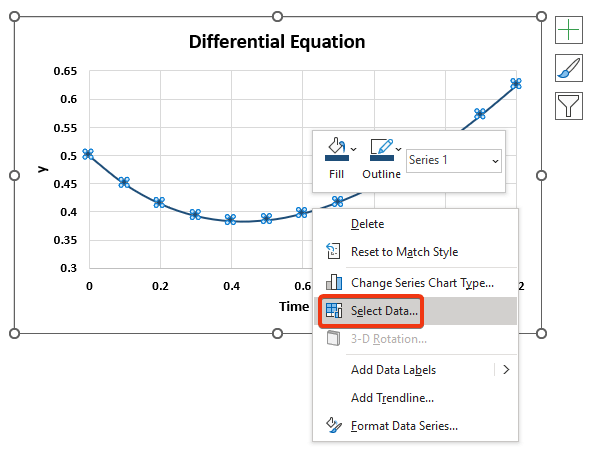
- थप्नुहोस् विकल्प <बाट चयन गर्नुहोस्। 3>डेटा स्रोत चयन गर्नुहोस् विन्डो।

- X <मा t स्तम्भको कक्षहरू छान्नुहोस्। 4>मानहरू र कक्षहरू y_exact स्तम्भमा Y मानहरू श्रृङ्खला सम्पादन विन्डोमा।

- फेरि, ग्राफमा हेर्नुहोस्।
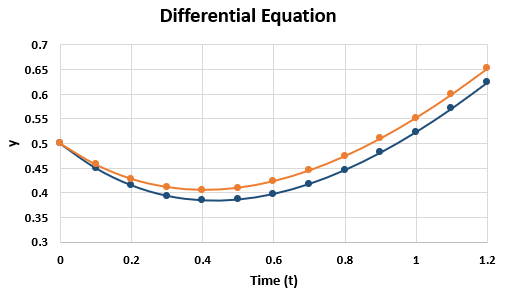
यस खण्डमा, हामी विभिन्न बहुपदीय समीकरणहरू जस्तै क्यूबिक, क्वाड्रेचर, रैखिक, आदि हल गर्ने प्रयास गर्नेछौं।
1.1 घन समीकरण समाधान गर्दै
A बहुपद डिग्री तीनको समीकरणलाई घन बहुपदीय समीकरण भनिन्छ।यहाँ, हामी एक्सेलमा घन समीकरण समाधान गर्ने दुई तरिकाहरू देखाउनेछौं।
i. लक्ष्य खोजी
यहाँ, हामी यो घन समीकरण समाधान गर्न एक्सेलको गोल खोज सुविधा प्रयोग गर्नेछौं।
मान्नुहोस्, हामीसँग एउटा समीकरण छ:
<6 Y= 5X3-2X2+3X-6हामीले यो समीकरण हल गर्नुपर्छ र X को मान पत्ता लगाउनु पर्छ।
📌 चरणहरू:
- पहिले, हामी गुणांकहरूलाई चार कक्षहरूमा विभाजन गर्छौं।
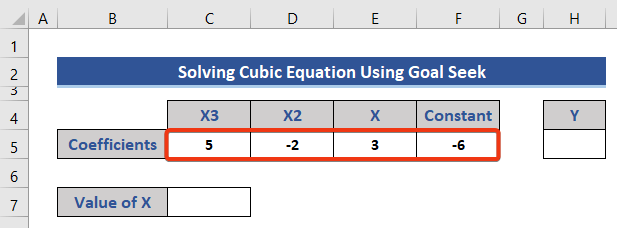
- हामी यहाँ X को मान पत्ता लगाउन चाहन्छौं। X को प्रारम्भिक मान शून्य मान्नुहोस् र सम्बन्धित कक्षमा शून्य (0) घुसाउनुहोस्।

- अब, Y को संगत कक्षको दिइएको समीकरण बनाउनुहोस्।
- त्यसपछि, Enter बटन थिच्नुहोस् र यसको मान प्राप्त गर्नुहोस्। Y ।
=C5*C7^3+D5*C7^2+E5*C7+F5 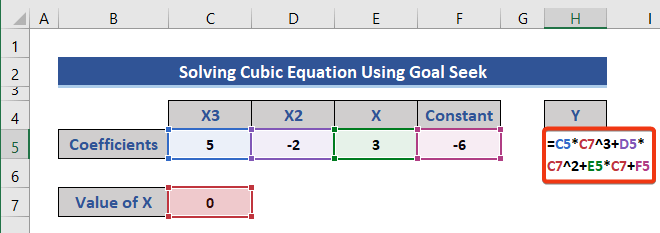
- त्यसपछि, इन्टर थिच्नुहोस् बटन र Y को मान पाउनुहोस्।
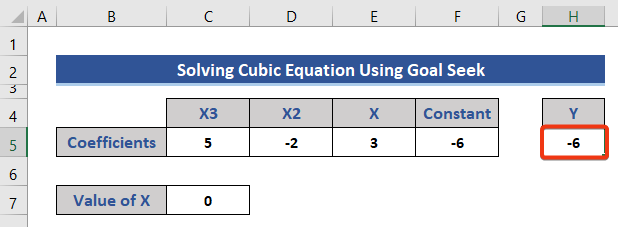
अब, हामी लक्ष्य खोज सुविधा प्रस्तुत गर्नेछौं। .
- डेटा ट्याबमा क्लिक गर्नुहोस्।
- के-यदि-बाट लक्ष्य खोज विकल्प छान्नुहोस्।विश्लेषण खण्ड।

- लक्ष्य खोज संवाद बाकस देखिन्छ।

हामीले यहाँ सेल सन्दर्भ र मान घुसाउनु पर्छ।
- सेल सेलको रूपमा सेल H5 छान्नुहोस्। यस सेलले समीकरण समावेश गर्दछ।
- र चयन गर्नुहोस् सेल C7 को रूपमा सेल परिवर्तन गरेर , जुन चर हो। यस चरको मान अपरेशन पछि परिवर्तन हुनेछ।

- मानमा मा २० राख्नुहोस्। बक्स, जुन समीकरणको लागि मानिएको मान हो।

- अन्तमा, ठीक बटन थिच्नुहोस्।
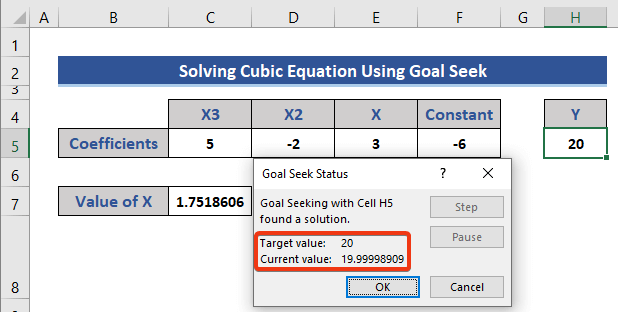
अपरेसनको स्थिति देखाइँदैछ। हाम्रो दिइएको लक्ष्य मानमा निर्भर गर्दै, यो अपरेशनले सेल C7 मा चरको मान गणना गर्यो।
- फेरि, ठीक त्यहाँ थिच्नुहोस्।
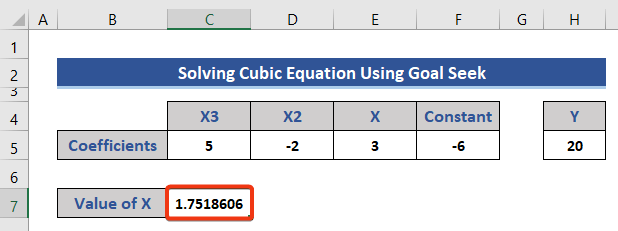
यो X को अन्तिम मान हो।
ii। Solver Add-In प्रयोग गर्नु
Solver भनेको Add-in हो। यस खण्डमा, हामी यो Solver ad-in लाई दिइएको समीकरण समाधान गर्न र चरको मान प्राप्त गर्न प्रयोग गर्नेछौं।
Solver ad-ins अवस्थित छैन। एक्सेल पूर्वनिर्धारित मा। हामीले यो एड-इन पहिले जोड्नु पर्छ।
📌 चरणहरू:
- हामी चरको मान सेट गर्छौं शून्य (0) डेटासेटमा।

- जानुहोस् फाइल >> विकल्पहरू ।
- Excel विकल्पहरू विन्डो देखिन्छ।
- बायाँ तर्फबाट Add-ins छान्नुहोस्।
- <चयन गर्नुहोस् 3>Excel Add-ins र Go मा क्लिक गर्नुहोस् बटन।

- Add-ins विन्डो देखिन्छ।
- Solver जाँच गर्नुहोस् Add-in विकल्प र ठीक मा क्लिक गर्नुहोस्।

- हामी समाधान देख्न सक्छौं। डेटा ट्याबमा एड-इन।
- सल्भर मा क्लिक गर्नुहोस्।

- Solver प्यारामिटरहरू विन्डो देखा पर्दछ।

- हामी सेट वस्तुमा समीकरणको सेल सन्दर्भ घुसाउँछौं। बक्स।
- त्यसपछि, मान विकल्प जाँच गर्नुहोस् र 20 सम्बन्धित बाकसमा राख्नुहोस्।
- को सेल सन्दर्भ घुसाउनुहोस्। चर बक्स।
- अन्तमा, Solver मा क्लिक गर्नुहोस्।

- Solver समाधान राख्नुहोस्<छनोट गर्नुहोस्। 4> र त्यसपछि ठीक थिच्नुहोस्।

- डेटासेट हेर्नुहोस्।
<35
हामी चरको मान परिवर्तन भएको देख्न सक्छौं।
1.2 द्विघात समीकरण समाधान गर्दै
डिग्री दुई भएको बहुपदीय समीकरणलाई भनिन्छ। चतुर्भुज बहुपद समीकरण।यहाँ, हामी एक्सेलमा द्विघात समीकरण समाधान गर्ने दुई तरिकाहरू देखाउनेछौं।
हामी यहाँ निम्न द्विघातीय समीकरण हल गर्नेछौं।
Y=3X2+6X -5i। लक्ष्य खोजी सुविधा प्रयोग गरेर समाधान गर्नुहोस्
हामी लक्ष्य खोज सुविधा प्रयोग गरेर यो द्विघात समीकरण समाधान गर्नेछौं। तलको खण्डमा हेर्नुहोस्।
📌 चरणहरू:
- पहिले, हामी चरहरूको गुणांकहरू अलग गर्छौं।

- X शून्य (०) को प्रारम्भिक मान सेट गर्नुहोस्।
- साथै, सेल G5 मा सेल सन्दर्भहरू प्रयोग गरेर दिइएको समीकरण घुसाउनुहोस्।
=C5*C7^2+D5*C7+E5 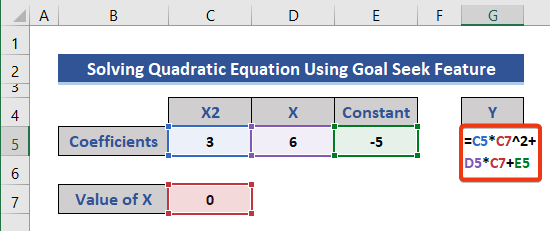
- अहिले Enter बटन थिच्नुहोस्।

हामीले Y को मान पाउँछौं X शून्य हो।
अब, हामी X को मान प्राप्त गर्न लक्ष्य खोज सुविधा प्रयोग गर्नेछौं। हामीले लक्ष्य खोज सुविधा कसरी सक्षम गर्ने भनेर देखाइसकेका छौँ।
- चल र समीकरणको सेल सन्दर्भ लक्ष्य खोज संवाद बाकसमा राख्नुहोस्
- समीकरणको मान मान्नुहोस् 18 र यसलाई मानको लागि सेक्शनको बाकसमा राख्नुहोस्।
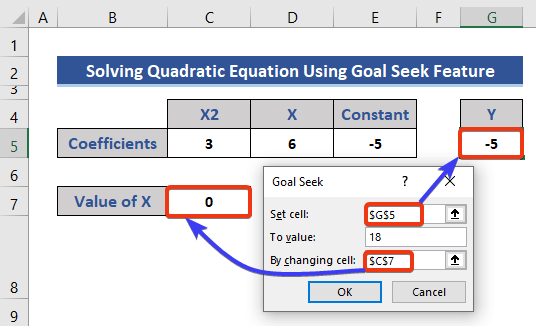
- अन्तमा, ठीक छ थिच्नुहोस्।
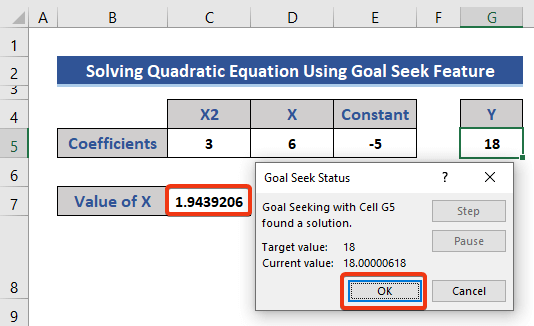
हामी चरको अन्तिम मान पाउँछौं X ।
ii। सोल्भर एड-इन प्रयोग गर्दै
हामीले एक्सेलमा सोलभर एड-इन कसरी थप्ने भनेर देखाइसकेका छौं। यस खण्डमा, हामी निम्न समीकरण समाधान गर्न यो Solver प्रयोग गर्नेछौं।
📌 चरणहरू:
- हामीले सेल C7 मा X को प्रारम्भिक मानको रूपमा शून्य ( 0 ) राख्यौं।
- त्यसपछि, राख्नुहोस् सेल G5 मा निम्न सूत्र।

- Enter बटन थिच्नुहोस्।

- पहिले देखाइएको रूपमा समाधान एड-इन प्रविष्ट गर्नुहोस्।
- वस्तुको रूपमा समीकरणको सेल सन्दर्भ छान्नुहोस्।
- चरको सेल सन्दर्भ राख्नुहोस्।
- साथै, समीकरणको मान 18 को रूपमा सेट गर्नुहोस्।
- अन्तमा, समाधान मा क्लिक गर्नुहोस्। विकल्प।

- सोल्भर समाधान राख्नुहोस् विकल्प जाँच गर्नुहोस् सल्भर परिणामहरू विन्डोबाट।
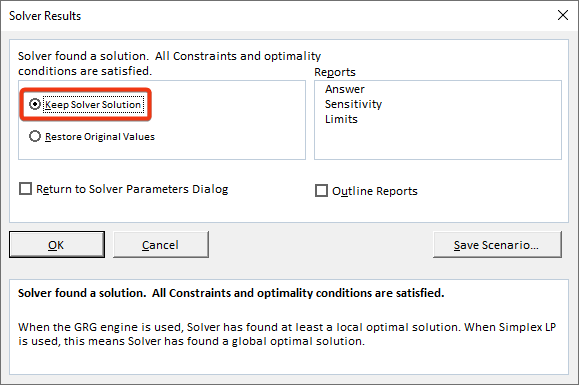
- अन्तमा, ठीक बटनमा क्लिक गर्नुहोस्।
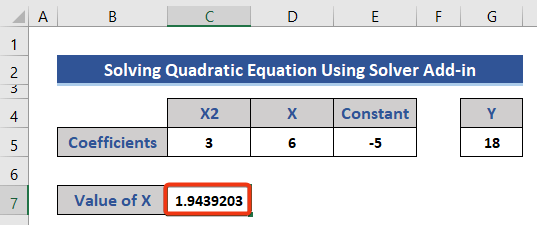
2. रेखीय समीकरणहरू समाधान गर्दै
1 को अधिकतम डिग्री भएको कुनै पनि चर भएको समीकरणलाई रेखीय समीकरण भनिन्छ।
2.1 म्याट्रिक्स प्रणाली प्रयोग गर्दै
MINVERSE प्रकार्य ले एरेमा भण्डार गरिएको म्याट्रिक्सको लागि उल्टो म्याट्रिक्स फर्काउँछ।
द MMULT प्रकार्य दुई arrays को म्याट्रिक्स उत्पादन फर्काउँछ, array1 को रूपमा पङ्क्तिहरूको समान संख्या भएको array र array2 को रूपमा स्तम्भहरू।
यो विधि रैखिक समीकरणहरू समाधान गर्न म्याट्रिक्स प्रणाली प्रयोग गर्नेछ। यहाँ, 3 रेखीय समीकरणहरू 3 चरहरू x , y , र z दिइएको छ। समीकरणहरू हुन्:
3x+2+y+z=8,
11x-9y+23z=27,
8x-5y=10
हामी दिइएको समीकरणहरू समाधान गर्न MINVERSE र MMULT प्रकार्यहरू प्रयोग गर्नेछौं। .
📌 चरणहरू:
- पहिले, हामी विभिन्न कक्षहरूमा गुणांक चरलाई अलग गर्नेछौं र तिनीहरूलाई म्याट्रिक्सको रूपमा ढाँचा गर्नेछौं।
- हामीले दुईवटा म्याट्रिक्स बनायौं। एउटा चरको गुणांक र अर्को स्थिरांकको।

- हामी हाम्रो गणनाको लागि अर्को दुई म्याट्रिक्सहरू थप्छौं।

- त्यसपछि, हामीले MINVERSE प्रकार्य प्रयोग गरेर A को उल्टो म्याट्रिक्स पत्ता लगाउनेछौँ।
- घुसाउनुहोस्। कक्षमा निम्न सूत्रC7 ।
=MINVERSE(C5:E7) 
यो एरे सूत्र हो।
- <9 Enter बटन थिच्नुहोस्।

उल्टो म्याट्रिक्स सफलतापूर्वक गठन भएको छ।
- अब, हामी MMULT कार्यक्रम सेल H9 मा आधारित सूत्र लागू गर्नुहोस्।
=MMULT(C9:E11,H5:H7) 
हामीले सूत्रमा आकारका दुई म्याट्रिक्स 3 x 3 र 3 x 1 प्रयोग गर्यौं र परिणाम स्वरूप म्याट्रिक्स हो। साइजको 3 x 1 ।
- फेरि Enter बटन थिच्नुहोस्।
<51
र यो रेखीय समीकरणहरूमा प्रयोग हुने चरहरूको समाधान हो।
2.2 सोल्भर एड-इन प्रयोग गर्दै
हामी सल्भर प्रयोग गर्नेछौं। 3 चरहरू सहितको समीकरणहरू समाधान गर्न add-in।
📌 चरणहरू:
- पहिले, हामी पहिले देखाइए अनुसार गुणांकहरू अलग गर्छौं।
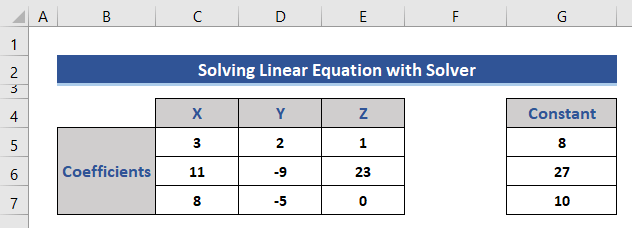
- त्यसपछि, चरका मानहरूका लागि दुई खण्डहरू थप्नुहोस् र समीकरणहरू घुसाउनुहोस्।
- हामीले चरको प्रारम्भिक मान शून्य ( 0 ) मा सेट गर्छौं।

- निम्न घुसाउनुहोस् g कक्षहरूमा तीन समीकरणहरू E10 देखि E12 ।
=C5*C10+D5*C11+E5*C12 =C6*C10+D6*C11+E6*C12 =C7*C10+D7*C11+E7*C12 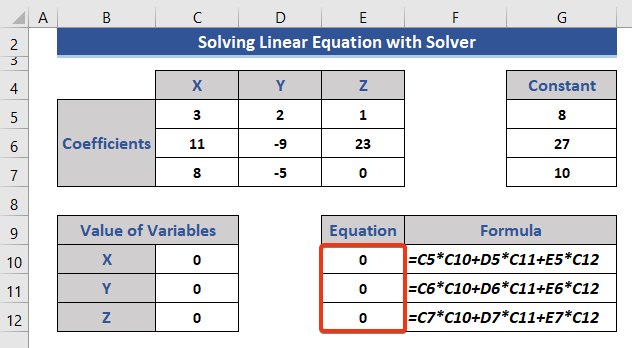
- अब, सल्भर सुविधामा जानुहोस्।
- पहिलो समीकरणको सेल सन्दर्भलाई उद्देश्यको रूपमा सेट गर्नुहोस्।
- समीकरणको मान सेट गर्नुहोस् 8 ।
- चिह्नित बाकसमा चरहरूको दायरा घुसाउनुहोस्।
- त्यसपछि, थप्नुहोस् बटनमा क्लिक गर्नुहोस्।

- द थप्नुहोस्अवरोध विन्डो देखिन्छ।
- तलको छविमा चिन्ह लगाइएको सेल सन्दर्भ र मानहरू राख्नुहोस्।
56>
- दोस्रो घुसाउनुहोस् अवरोध।
- अन्तमा, ठीक थिच्नुहोस्।

- बाधाहरू थपिएका छन्। समाधान बटन थिच्नुहोस्।
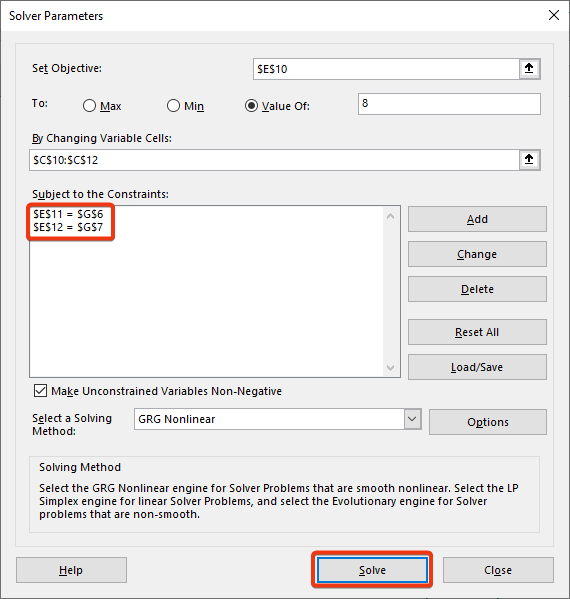
- डेटासेट हेर्नुहोस्।
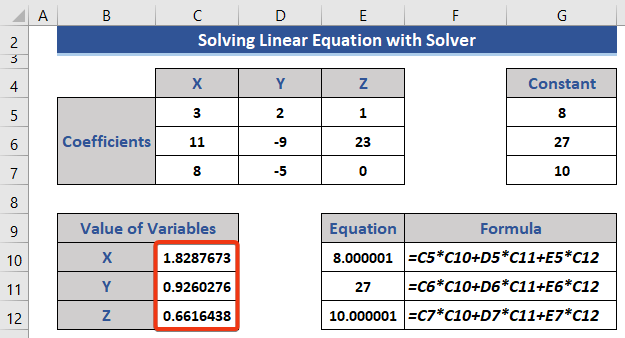
हामी भेरिएबलको मान परिवर्तन भएको देख्न सक्छौं।
२.३ एक्सेलमा ३ चरहरूसँग एकसाथ समीकरणहरू समाधान गर्न क्रेमरको नियम प्रयोग गर्दै
जब दुई वा बढी रेखीय समीकरणहरू एउटै चर र एकै समयमा समाधान गर्न सकिनेलाई एकसाथ समीकरण भनिन्छ। हामी क्रेमरको नियम प्रयोग गरेर एकसाथ समीकरणहरू समाधान गर्नेछौं। प्रकार्य MDETERM निर्धारकहरू पत्ता लगाउन प्रयोग गरिनेछ।
MDETERM प्रकार्य ले array को म्याट्रिक्स निर्धारक फर्काउँछ।📌 चरणहरू:
- गुणांकहरूलाई LHS र RHS मा विभाजन गर्नुहोस्।

- हामी अवस्थित डाटा प्रयोग गरेर म्याट्रिक्स निर्माण गर्न 4 खण्डहरू थप्छौं।

- हामी LHS को डाटा प्रयोग गर्नेछौं Matrix D निर्माण गर्न।

- अब, हामी Matrix Dx निर्माण गर्नेछौं।
- केवल X को गुणांकलाई RHS ले बदल्नुहोस्।
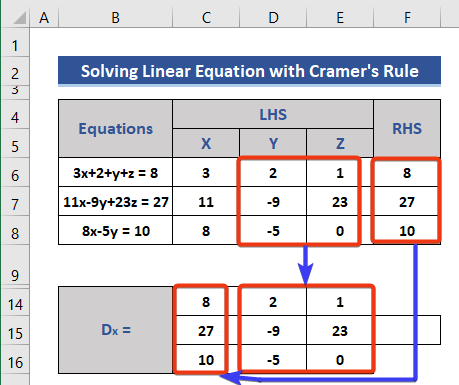
- त्यस्तै गरी Dy र Dz म्याट्रिक्स बनाउनुहोस्।
 <1
<1
- को निर्धारक प्राप्त गर्न सेल F11 मा निम्न सूत्र राख्नुहोस् Matrix D ।
=MDETERM(C10:E12) 
- Enter थिच्नुहोस् 4>बटन।

- त्यसैगरी, निम्न सूत्रहरू लागू गरेर Dx, Dy, र Dz को निर्धारकहरू फेला पार्नुहोस्।
=MDETERM(C14:E16 ) =MDETERM(C18:E20) =MDETERM(C22:E24) 
=F15/F11 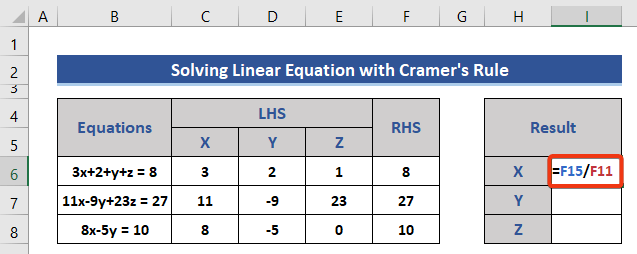
- प्राप्त गर्न Enter बटन थिच्नुहोस् नतिजा।
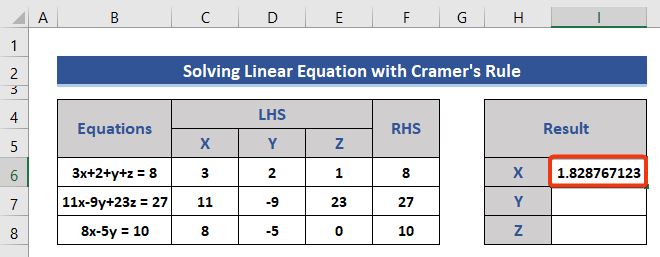
- यसै गरी, Y र Z को प्रयोग गरेर मान प्राप्त गर्नुहोस्। निम्न सूत्रहरू:
=F19/F11 =F23/F11 
अन्तमा, हामी एकसाथ समीकरणहरू समाधान गर्नुहोस् र तीन चरहरूको मान प्राप्त गर्नुहोस्।
3. एक्सेलमा गैररेखीय समीकरणहरू समाधान गर्दै
2 वा बढीको डिग्री भएको समीकरण 2 भन्दा र जसले सीधा रेखा बनाउँदैन यसलाई नन-लाइनियर इक्वेशन भनिन्छ।यस विधिमा, हामी <3 प्रयोग गरेर एक्सेलमा गैर-रेखीय समीकरणहरू समाधान गर्नेछौं।>सल्भर विशेषता एक्सेलको पुन:।
हामीसँग यहाँ दुईवटा गैर-रेखीय समीकरणहरू छन्।
📌 चरणहरू:
- हामी डेटासेटमा समीकरण र चर घुसाउनुहोस्।
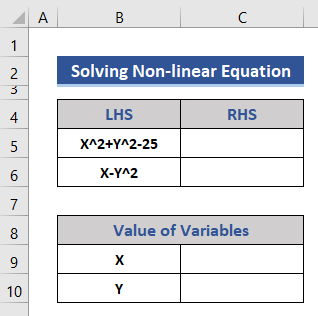
- 0 ) र यसलाई डेटासेटमा घुसाउनुहोस्।
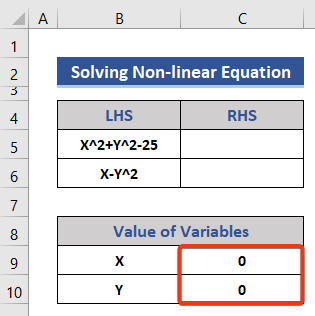
- अब, सेल C5 र <3 मा दुई समीकरणहरू घुसाउनुहोस्।>C6 को मान प्राप्त गर्न

